Windows 10 là hệ điều hành mới nhất trong những hệ điều hành trở lại đây và việc cài Windows 10 dành cho thiết bị máy tính, laptop của bạn cũng đã trở nên vô cùng đơn giản hơn rất nhiều nhờ vào một số các thiết bị như USB, Ổ cứng… Một trong những cách cài Win 10 thường được sử dụng đó nhiều nhất đó chính là Ghost hoặc tạo USB để cài Win, Bài viết sau đây blog controlling-portal sẽ hướng dẫn các bạn cách cài windows 10 đơn giản và dễ dàng nhất nhé!
Công cụ cần chuẩn bị để cài Windows 10
Trước khi cài windows 10 các bạn cần phải chuẩn bị những thiết bị như sau:
- USB có dung lượng từ 8Gb trở lên
- Tải file cài đặt Win 10 và lưu trên ổ cứng
- Phần mềm Rufus để tạo USB Boot – tải Rufus ở đây.
- Backup lại các file quan trọng trong USB và trong ổ cài win (thường là ổ C).
Lưu ý trước khi cài đặt win
- Cần phải xác định được ổ đĩa cài đặt Windows 10 chính xác.
- Backup lại những tài liệu quan trọng có trong ổ đĩa cài đặt Windows 10 vì tất cả sẽ bị xóa hết trong quá trình cài đặt.
- Backup lại driver hoặc phần mềm bản quyền nếu có.
- Xác định xem máy tính của bạn có đáp ứng được yêu cầu cài đặt Windows 10 không.
- Chọn phiên bản Windows 32-bit hay Windows 64-bit (dưới 4 GB thì chọn 32-bit còn trên 4 GB thì chọn 64-bit).
Cấu hình máy tính yêu cầu tối thiểu cài đặt Windows 10
- Vi xử lý: 1 gigahertz (GHz) hoặc hơn
- RAM: 1 GB đối với windows 32-bit và 2 GB đối với windows 64-bit
- Ổ đĩa cài đặt trống: 16 Gb đối với windows 32-bit và 20 Gb đối với 64-bit
- Card đồ họa: DirectX 9 hoặc cao hơn với WDDM 1.0
- Độ phân giải màn hình: 800×600
Cách tải bộ cài đặt windows 10.iso mới nhất
- Trước hết các bạn hãy truy cập vào đường dẫn https://www.microsoft.com/en-au/software-download/windows10
- Sau đó chọn mục Download tool now
- Phần mềm sẽ được tải về có tên là Media Creation Tool
- Khi đã về xong các bạn hãy chạy Media Creation Tool
- Chọn Accept các điều khoản của Microsoft
- Bước tiếp theo
- Update This PC now nếu muốn máy tính, laptop tự động nâng cấp lên windows 10
- Create installation media… để tạo file .iso dùng để cài Windows 10 (các bạn hãy chọn cái này)
- Rồi sau đó ấn Next

Ở đây các bạn có thể chọn phiên bản windows 10 32bit hay 64bit. Hãy nhớ bỏ dấu tích Use the recommended options for this PC thì mới chọn được nhé.

Tiếp theo chúng ta chọn tạo file ISO ấn Next và chọn nơi lưu trữ đợi chạy hết 100%.
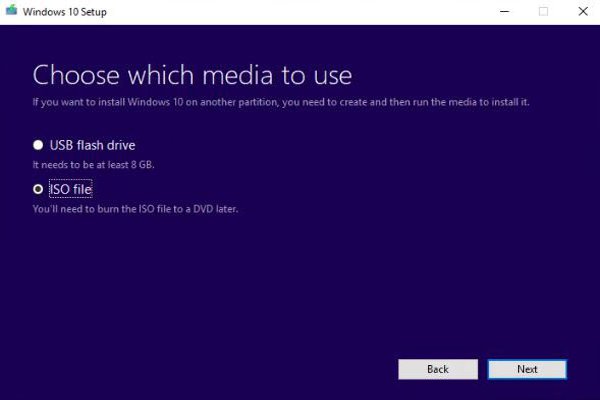
Vậy là xong chúng ta đã tải về bản windows 10 mới nhất.
Các bước cài windows 10 Chi tiết
- Đầu tiên bạn hãy khởi động từ USB Boot
- Chọn Vào mini Windows tuỳ chọn vào cái nào cũng được
- Vào My Computer >> Tìm đến File ISO Windows mới nhất >> Click phải chuột phải chọn Mount
- Sau đó chạy File Setup.exe để cài đặt Windows10.
- Chọn I dont’ have product key >> chọn phiên bản Windows >> Chọn Custom: Install Windows only (advanced)
- Đến bước Format ổ Cài đặt Win >> Ấn next và đợi 100% rồi Reset máy
- Sau đó hãy rút USB Boot ngay sau khi Reset máy
Xem Thêm:
- Key win 8.1 Professinal
- Cách gỡ phần mềm avast free antivirus chi tiết nhất
- Dowload idm full crack mới nhất 2020
Kết luận
Như vậy là bạn đã biết được những kiến thức về cài đặt windows 10 rồi đấy. Thật quá dễ dàng đúng không nào. Hi vọng là bài hướng dẫn cách cài win 10 này có thể giúp các bạn tự cài Win 10 tại nhà 1 cách đơn giản nhất. Nếu có bất cứ lỗi nào phát sinh, bạn hãy chụp ảnh màn hình và comment mình sẽ cố gắng trả lời sớm nhất có thể. Chúc các bạn thành công.

